En mi juventud, no quería nada más que hacer películas. Pero las herramientas simplemente no estaban disponibles, al menos no dentro de mi presupuesto. E incluso si hubiera tenido una cámara de cine, los efectos especiales estaban fuera de discusión. Invasiones de ovnis, ataques de dinosaurios, explosiones de bombas: estos eran el ámbito de Industrial Light & Magic, no del pequeño Ricky Broida.
Oh, volver a ser un niño. Con nada más que un teléfono inteligente y las aplicaciones adecuadas, puede disparar en alta definición y agregar todo tipo de efectos especiales asombrosamente buenos.
Usted maneja el guión gráfico y las ediciones finales; Te mostraré cómo empezar con los efectos. Comience con FxGuru de Picadelic, una aplicación gratuita que viene con una docena de efectos bastante dulces y ofrece más por poco dinero. Se originó como una aplicación de Android, pero recientemente llegó a iOS.
En su forma más básica, FxGuru funciona así: eliges el efecto que deseas, luego grabas un video que sea al menos tan largo como el efecto (la mayoría de ellos duran al menos 10 segundos). A continuación, aplica filtros (que son opcionales) y luego espera mientras la aplicación procesa su clip. Cuando haya terminado, puede verlo inmediatamente, luego guardarlo, compartirlo, etc.
Aquí hay un tutorial más detallado. Usé la versión de iOS, pero los pasos son prácticamente idénticos en Android.
Paso uno: Instale FxGuru, natch.

Segundo paso: Toca Iniciar y elige un efecto. (Satellite Crash es una buena opción para empezar, aunque Breaking News es excelente si está buscando organizar un evento, como, por ejemplo, un satélite). Los efectos que tienen un marco plateado se incluyen gratis; los enmarcados en oro le costarán, generalmente 99 centavos cada uno, aunque muchos están disponibles como parte de paquetes de 6 que cuestan $ 4.99. Afortunadamente, puede tocar el botón de reproducción para obtener una vista previa completa de cualquier efecto seleccionado, gratis o no. (Por cierto, vale la pena comprar al menos un efecto, ya que le permite habilitar tanto la grabación de alta definición como el tamaño de archivo de mayor calidad).


Paso tres: Encuadre su tiro. Cada efecto proporciona una superposición para que pueda ver dónde ocurrirá la acción (en este caso, un satélite que golpea el suelo) y planificar en consecuencia. Por ejemplo, si planea que el satélite aterrice junto a un camión, puede encuadrar la escena en consecuencia. También toma nota de la duración del efecto, porque necesitarás grabar un clip que dure al menos esa cantidad de segundos.
Paso cuatro: Presione el botón Grabar. Continúe grabando hasta que la superposición cambie de rojo a verde, lo que significa que ha filmado al menos suficiente video para la duración completa del efecto. Sin embargo, puede grabar más tiempo si desea un B-roll u otro video introductorio antes de que comience el efecto, o si desea algunas imágenes posteriores.
Ahora, la parte realmente interesante: no es necesario que mantenga el trípode de su teléfono fijo mientras graba. De hecho, agregará algunos vérité al clip si la cámara se mueve un poco. La tecnología MotionMatch de FxGuru mantiene el efecto especial bloqueado más o menos en su lugar, incluso si se desplaza de lado a lado o hacia arriba y hacia abajo. No deberías moverte mucho, pero es bastante sorprendente cómo la aplicación mantiene la caída del satélite en un punto fijo dentro de la toma. Espera que «flote» mientras la cámara se mueve.


Paso cinco: Cuando haya filmado suficiente video para satisfacer las necesidades de la escena, toque el botón Grabar para detener. Ahora verá un control deslizante con la etiqueta Elegir tiempo. Arrastra la pequeña manija al lugar dentro del video donde deseas que se active la secuencia de efectos. Aquí es donde aprenderás la importancia de disparar por más tiempo de lo que dura el efecto, ya que te da un tiempo de «búfer» por adelantado si quieres eso. Cuando haya decidido dónde desea que comience el efecto, toque Aceptar.
Paso seis: FxGuru te ofrece el siguiente menú de opciones:
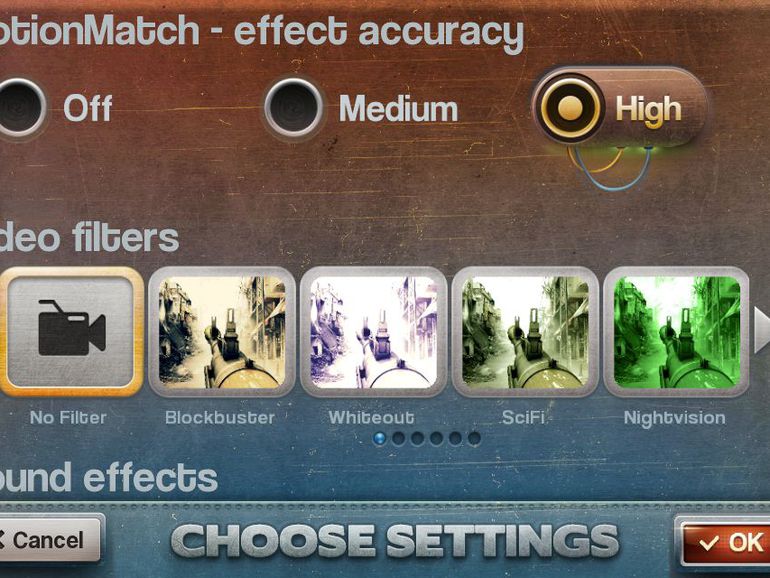
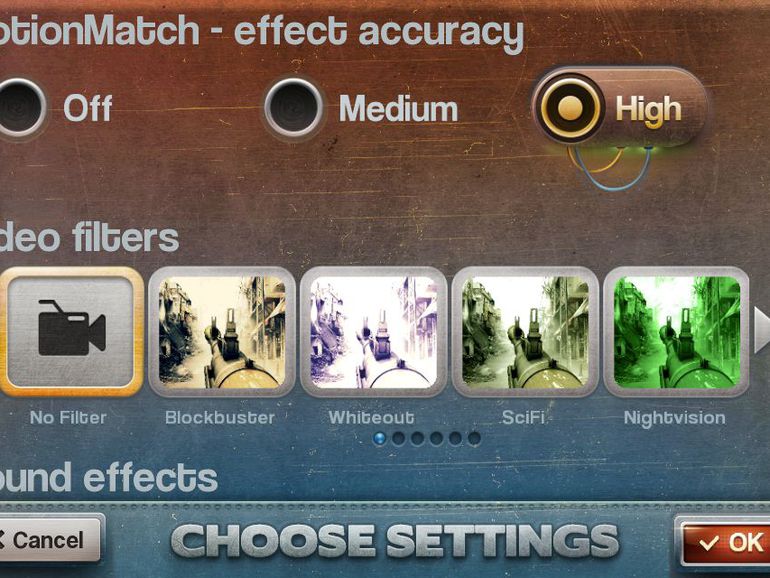
De forma predeterminada, la precisión de MotionMatch está establecida en Alta y no veo ninguna razón para cambiarla. A continuación, FxGuru ofrece un par de docenas de filtros de imagen al estilo de Instagram, todos los cuales son geniales, aunque obviamente si el resto de la película no se ve de la misma manera, es posible que desee reconsiderar su uso.
Finalmente, puede elegir entre tres opciones de efectos de sonido autoexplicativos. Con todas sus selecciones hechas, toque Aceptar.


Paso siete: Es posible que la aplicación tarde uno o dos minutos en renderizar su video. (De manera divertida, muestra vistas previas de otros efectos mientras espera). Cuando haya terminado, puede ver el clip de inmediato, eliminarlo, compartirlo / guardarlo o tocar Editar para modificar las opciones que eligió en el paso cinco.
Ahora eche un vistazo al video que grabé. Tenga en cuenta que la cámara se mueve hacia adelante y hacia atrás incluso cuando el satélite permanece fijo. Todo parece notablemente real para una aplicación que cuesta cero dólares y unos tres minutos de mi tiempo. Spielbergs en ciernes, de nada.
ARTÍCULOS RELACIONADOS DE FOTOGRAFÍA:

Una guía para principiantes para tomar fotografías de la aurora boreal
Empiece con las nuevas funciones de la cámara del Pixel 2

13 consejos y trucos para la cámara del Note 9

Cómo tomar fotos nítidas con teléfonos inteligentes

Controlar la reproducción de la cámara con un control remoto de TV


